XDPS63 第5章 DPU组态.docx
《XDPS63 第5章 DPU组态.docx》由会员分享,可在线阅读,更多相关《XDPS63 第5章 DPU组态.docx(66页珍藏版)》请在冰豆网上搜索。
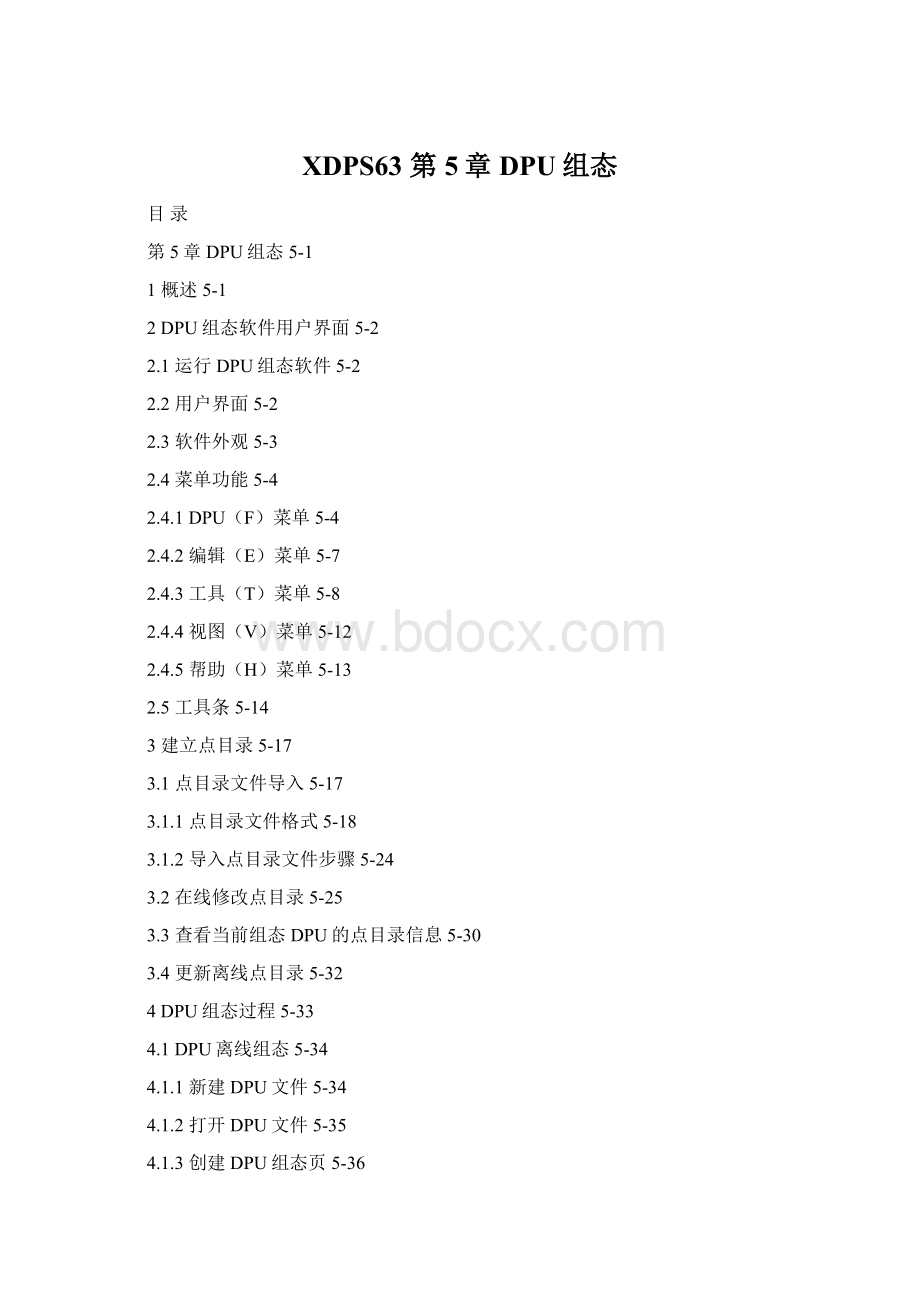
XDPS63第5章DPU组态
目录
第5章DPU组态5-1
1概述5-1
2DPU组态软件用户界面5-2
2.1运行DPU组态软件5-2
2.2用户界面5-2
2.3软件外观5-3
2.4菜单功能5-4
2.4.1DPU(F)菜单5-4
2.4.2编辑(E)菜单5-7
2.4.3工具(T)菜单5-8
2.4.4视图(V)菜单5-12
2.4.5帮助(H)菜单5-13
2.5工具条5-14
3建立点目录5-17
3.1点目录文件导入5-17
3.1.1点目录文件格式5-18
3.1.2导入点目录文件步骤5-24
3.2在线修改点目录5-25
3.3查看当前组态DPU的点目录信息5-30
3.4更新离线点目录5-32
4DPU组态过程5-33
4.1DPU离线组态5-34
4.1.1新建DPU文件5-34
4.1.2打开DPU文件5-35
4.1.3创建DPU组态页5-36
4.1.4删除DPU组态页5-38
4.1.5算法组态5-38
4.1.6保存DPU文件5-38
4.1.7关闭DPU文件5-39
4.2DPU在线组态5-39
4.2.1连接DPU5-39
4.2.2下装DPU组态5-40
4.2.3上装DPU组态5-42
4.2.4在线调试、修改DPU组态5-42
4.2.5保存DPU组态5-43
4.2.6关闭DPU连接5-44
5DPU算法功能块5-45
5.1概述5-45
5.2功能块的外观5-45
5.2.1控制算法功能块5-45
5.2.2I/O模块5-46
5.2.3Trend模块5-47
5.2.4Text模块5-48
5.3DPU组态中功能块的编辑5-49
5.3.1添加模块5-49
5.3.2删除模块5-49
5.3.3复制模块5-50
5.3.4功能块参数修改5-50
5.3.5模块的连接5-54
5.3.6查找功能块5-54
5.4功能块的操作5-56
5.4.1强制功能块5-56
5.4.2操作功能块输出5-57
6页面编辑的视图变换5-60
6.1.1选择5-60
6.1.2缩放5-60
6.1.3平移5-60
6.1.4前一视口5-60
6.1.5全景5-60
7DPU操作5-61
7.1DPU管理操作5-61
7.2DPU升级操作5-65
8DPU组态中需注意的几个问题5-66
8.1模块缺省值5-66
8.2执行序号5-66
9DPU组态中常见的错误提示及原因分析5-69
第5章DPU组态
1概述
DPU组态软件(DPUCFG.EXE)作为XDPS系统软件的核心组成部分,主要具备以下功能。
❑DPU离线组态
软件可对DPU进行离线组态,并保存在工程师站的磁盘上。
组态界面和组态方法符合IEC-1131-3中功能块图形组态的标准。
❑DPU或VDPU组态的下装,在线组态、调试
可将工程师站硬盘上的组态文件下装到DPU,也可在图形组态界面上直接对DPU进行修改、操作、调试、观察趋势曲线等。
❑DPU组态文件的保存
可将DPU中的组态上装到工程师站并保存到磁盘上。
DPU组态工作必须在已有点目录的基础上进行,因为点目录定义了所有DPU上网点的集合,而DPU组态软件仅用于定义某一个DPU的I/O和算法,即控制策略。
在定义DPU与其它DPU的关系时,必须依靠点目录来统一上下网点的标识。
因此,在开始DPU组态前,必须生成所需的点目录。
方法参见第四章点目录组态。
点目录既可以利用文本编辑工具生成也可以在组态软件环境下创建,组态过程中对任何全局点的引用,必须已存在于点目录中。
利用本组态软件可以对任一节点的点目录信息进行组态和修改。
2
DPU组态软件用户界面
2.1运行DPU组态软件
可以通过以下方法运行DPU组态软件:
❑首先运行XDPS系统总控软件Netwin.exe。
从Windows2000操作系统的系统菜单选择“开始→程序(P)→Xdps6.3Netwin”,运行XDPS系统总控软件Netwin。
❑以工程师(ENG)以上级别登录Netwin。
❑在Netwin窗口中,单击工具条中的按钮
,或通过菜单选择“应用程序→Dpu组态”,运行DPU组态软件。
2.2
(1)
(2)(3)
用户界面
(4)(5)(6)
图5.2-1DPU组态软件界面
2.3软件外观
DPU组态软件启动后,如图5.2-1所示,可以看到软件外观从上到下依次分为以下几个部分:
(1)标题栏:
显示XDPSDPU组态软件
(2)菜单栏:
采用下拉菜单,用户可以选择每项下拉菜单中的命令。
(3)工具条:
提供常用命令的快捷按钮,如新建文件、打开文件、保存文件、关闭文件、剪切、复制、粘贴、连接DPU、DPU上装、下装DPU组态、读入组态文件、写到组态文件、关闭组态连接、DPU操作、增加新页、删除新页、选择、缩放、平移、前一视口、全景、功能库、查找、替换、点目录预览、对齐等。
当鼠标指针放在相应的图标上时,指针下部有相关内容提示。
(4)列表窗口:
文件、DPU、页的列表窗口
(5)编辑窗口:
页或DPU属性的编辑窗口,在此窗口内完成DPU算法的组态工作
(6)状态条:
显示所操作的命令描述
2.4菜单功能
2.4.1DPU(F)菜单
图5.2-2DPU菜单
DPU下拉菜单分六个区,上面一区用于在线组态,操作对象是DPU或VDPU;二区用于离线组态,操作对象是组态文件;三区是点目录的导入导出;四区为打印命令;五区是已经打开文件的列表;六区是退出。
❑连接DPU[L]Ctrl+L
在线连接DPU或VDPU,以便进行在线组态、调试。
❑操作[T]Ctrl+E
DPU主控、副控操作及升级操作
❑上装[U]Ctrl+U
上装DPU或VDPU内的组态到工程师站
❑下装[D]Ctrl+D
将工程师站上的离线组态文件下装到DPU或VDPU内
❑读入组态文件[I]Ctrl+R
将工程师站上的离线组态文件读入DPU组态软件,以便下装到DPU或VDPU
❑写到组态文件[E]Ctrl+W
将DPU的组态保存到工程师站上的组态文件
❑关闭连接[K]Ctrl+G
断开与DPU或VDPU的在线连接
❑新文件[N]Ctrl+N
创建新的DPU离线组态文件;快捷按键为Ctrl键+N键
❑打开文件[O]Ctrl+O
打开DPU组态文件进行离线编辑;快捷按键为Ctrl键+O键
❑保存文件[S]Ctrl+S
保存DPU离线组态文件,文件名保持不变;快捷按键为Ctrl键+S键
❑另存为[A]
将DPU离线组态文件另名保存
❑关闭文件[C]Ctrl+K
关闭DPU离线组态文件
❑导入点目录
从外部的点目录文件中导入属于本节点的点目录信息
❑导出点目录
将本节点中的点目录信息导出至指定的文件当中
❑打印[P]Ctrl+P
打印DPU组态;快捷按键为Ctrl键+P键
❑打印预览[V]
浏览将要打印的DPU组态
❑打印设置[R]
设置打印选项,如页面的方向、纸张大小,选择目标打印机等
❑退出[X]
退出DPU组态软件
2.4.2
编辑(E)菜单
图5.2-3编辑菜单
❑撤销[U]Ctrl+Z
在组态编辑过程中,取消本次操作恢复至先前的状态;快捷按键为Ctrl键+Z键
❑剪切[T]Ctrl+X
将组态页内的模块删除,同时将删除的内容复制到粘贴板内;快捷按键为Ctrl键+X键
❑复制[C]Ctrl+C
将组态页内选中的模块复制到粘贴板内;快捷按键为Ctrl键+C键
❑粘贴[P]Ctrl+V
将粘贴板内的内容粘贴到当前组态页内;快捷按键为Ctrl键+V键
❑清除[A]Del
将组态页内选中的模块删除;快捷按键为Del键
注意
清除操作与剪切操作都可以将组态页内选中的模块删除,但前者不能通过粘贴操作恢复被删除的内容,而后者可以。
❑全选[L]Ctrl+A
选中当前组态页内所有的模块;快捷按键为Ctrl键+A键
2.4.3工具(T)菜单
图5.2-4工具菜单
如图5.2-4所示,工具菜单自上而下分四个区。
一区为对I/O模块的操作;二区为对算法模块的操作;三区针对组态页的操作;四区为模块整理工具。
❑调出单点[I]Ctrl+I
调出单点功能,显示所选中的测点的单点信息
❑跳到引用[J]Ctrl+J
跳到引用当前选中的测点的组态页,如果有多个页引用了该测点,需指定跳到哪一页
❑调出趋势(T)Ctrl+T
调出趋势功能,显示所选中的测点的实时趋势
❑点目录预览
预览本节点的所有点目录信息,包括备用点信息。
❑更新离线点目录
更新离线点目录
❑开放功能块[E]F7
开放选中的模块功能,使得模块可依据其输入信号及参数设置进行实时运算并输出运算的结果
❑关闭功能块(D)F8
关闭选中的模块,模块的输出保持关闭前的数值。
模块关闭后,可以对该模块的输出进行强制操作
❑设置输出值(O)F9
将选中的模块的输出值强制到指定值
注意
设置输出值操作只能对关闭的模块进行。
❑增加新页(N)Ctrl+Ins
在DPU组态中增加新的算法页。
新增的算法页添加在DPU组态文件的末尾
❑删除页(L)Ctrl+Del
删除选中的DPU组态算法页
❑开放页计算(A)F5
开放选中的算法页参与DPU运算
❑关闭页计算(S)F6
关闭选中的算法页,退出DPU运算。
组态页计算关闭后,可以对该页内的模块强制输出值,但未被关闭的算法模块不参与DPU运算,其输出保持原来的值
❑导出页至文件
在组态文件内当前页或多页(可连续)保存至一文件中
❑整页拷贝
在同一组态文件内将单页或多页(可连续)拷贝至另一个位置
❑离线批处理(B)F2
批处理操作只能对离线组态进行。
在列表窗口中,选中DPU组态文件名,执行批处理命令,对文件内的所有页均有效;如果选中某页再执行批处理命令,只对该页有效。
设置功能块参数值——对同种的模块的某个参数批量置值。
按位置排序号[P]——按模块在组态页中的排列顺序重新排列各模块的执行序号。
压缩页中块号[Y]——按模块在组态页中的排列顺序重新排列各模块的块号。
因具有手操器的算法与MMI画面组态有关联,因此在进行压缩前,程序会提示是否要保持这些模块的块号不变。
上网块并入I/O块——将NetDO块并入DI模块。
DI块分裂为DI和NetDO——将DI模块拆分成DI和NetDO模块。
压缩本DPU中LID——压缩本DPU中上网点的LID,使LID连续。
❑查找/替换…(F)
在所选范围内(当前页,当前DPU组态文件或所有打开的DPU组态文件)查找/替换含有指定字符的文本(模块)或引脚描述,或查找/替换含有指定字符的测点名。
这两种查找方式均支持通配符查找,区分大小写和整字查找。
待查找的字符串和用来替换的字符串之间用“,”分开,回车键或“添加”键确认。
如图5.2-5所示。
图5.2-5查找/替换
❑对齐功能块(G)
将选中的功能块按左对齐、右对齐、上对齐、下对齐等方式进行对齐。
2.4.4视图(V)菜单
图5.2-6视图菜单
如图5.2-6所示,视图菜单分4个区。
一区为模块操作;二区调用Trend模块的趋势窗口;三区为组态页的一些辅助工具;四区为DPU组态软件显示界面设置。
❑功能库[L]Ctrl+B
调出算法功能库,如图5.2-7所示。
算法功能库包含了所有DPU组态所用到的算法模块。
组态时,可从功能库内拖出所需的算法模块到组态页内进行组态。
图5.2-7功能库
❑查找功能块[F]Ctrl+F
在整个组态中查找指定的功能块。
❑趋势1[1]、趋势2[2]Ctrl+1、Ctrl+2
在进行在线组态调试时,可以调出Trend模块的趋势图显示。
最多只能调出两个Trend模块趋势图。
❑按页序号排序[O]F4
对整个DPU组态按照各页的执行序号进行排序。
❑显示测点名/描述[A]F3
该项选中后,DPU组态页内所有具有全局点目录的I/O模块只显示测点名;未选中时,同时显示测点的名称及描述。
❑显示网点[G]F10
此选项用来打开或关闭DPU组态页内的网格点显示,便于模块对齐。
注意
只有选中DPU组态页内的模块时,才可进行“显示测点名/描述”和“显示网点”操作。
❑工具条[T]
此选项用来显示或隐藏DPU组态软件的工具条显示。
❑状态条[S]
此选项用来显示或隐藏DPU组态软件的状态条显示。
❑分割窗口[P]
该选项用来划分列表窗口和编辑窗口的大小。
当选中该项时,光标自动移到列表窗口和编辑窗口的分界线上,移到鼠标或左右方向键,可调整两个窗口的大小,点击鼠标左键或按回车键即可确定调整好的窗口大小。
❑切换窗口
此选项可在列表窗口和编辑窗口之间切换当前激活的窗口。
2.4.5帮助(H)菜单
❑联机帮助F1
借助于联机帮助引擎,可以得到本软件的使用方法和各种功能块的定义及其使用方法。
❑关于本软件(A)
显示DPU组态软件的版本信息。
2.5工具条
如图5.2-8所示,工具条供使用鼠标进行快捷操作。
文件操作剪切/粘贴/撤销DPU在线操作页编辑视图工具模块点目录对齐文本
图5.2-8工具条
(1)文件操作
这组工具条用于对离线组态文件进行操作。
❑
新建离线组态文件
❑
打开已有的离线组态文件
❑
保存当前的离线组态文件
❑
关闭当前的离线组态文件
(2)剪切/粘贴/撤销
这组工具条用于对模块进行剪切、复制和粘贴操作。
可一次选择多个模块进行操作。
❑
删除所选中的模块,并复制到粘贴板中
❑
将选中的模块复制到粘贴板中
❑
将粘贴板中的内容复制到组态页中
❑
在组态编辑过程中,取消本次操作恢复至本次操作前的状态
(3)DPU在线操作
这组工具条用于对DPU进行在线操作。
❑
连接在线DPU或VDPU
❑
上装DPU或VDPU内的组态到工程师站
❑
将工程师站上的离线组态文件下装到DPU或VDPU内
❑
将工程师站上的离线组态文件读入DPU组态软件,以便下装
❑
将DPU的组态保存到工程师站上的组态文件
❑
断开与DPU或VDPU的连接
❑
DPU主/副控操作及升级操作
(4)页编辑
这组工具条用于对DPU的组态页进行新建或删除操作。
❑
新建组态页
❑
删除组态页
注意
当前窗口为列表窗口时,页编辑工具条才有效。
(5)视图操作
这组工具条用于对DPU的组态页进行视图操作。
❑
选择组态页内模块
❑
放大组态页内局部画面
❑
平移编辑窗口内的组态页
❑
将编辑窗口的显示返回到前一次的状态
❑
将编辑窗口内的组态页完整显示
(6)模块操作
这组工具条用于调出功能模块库及查找特定的模块。
❑
❑
❑调出算法功能库
❑
在整个组态中查找指定的功能块
❑
查找/替换文本、引脚描述以及点名
(7)点名录信息预览
❑
显示本节点的点目录信息
❑
更新当前组态文件对应DPU的离线点目录
(8)对齐操作
这条工具用于将选中的模块(两个或两个以上)按一定的方式对齐。
❑
❑
❑
❑
左对齐,将选中的多个模块左对齐
❑
右对齐,将选中的多个模块右对齐
❑
上对齐,将选中的多个模块上对齐
❑
下对齐,将选中的多个模块下对齐
(9)文本操作
❑
对文本模块的内容和字体进行批处理修改
3
建立点目录
DPU点目录是DPU中上网点的集合。
DPU点目录被保存在DPU组态文件的最后。
在开始组态时,最好通过文件形式将本DPU的点目录信息导入到组态中,这样可与前面的设计工作较好的结合并大大减少工作量。
3.1点目录文件导入
文件导入方式建立DPU点目录通常在组态工作开始之前,在前期的设计工作中,测点信息如点名、超时周期、工程单位、上下限、报警限,通常记录在Excel文件中。
用户可以把这个文件转换为指定格式的点目录文件,文件的后缀“.cfg”。
通常,一个DPU的点目录对应一个点目录文件。
在以前版本软件中(包括6.0,3.0,2.0),一个系统的所以点都保存在一个点目录文件内,即全局点目录,导入低版本的点目录文件时,需要用户指定DPU号。
3.1.1
点目录文件格式
点目录的格式如下:
XDPSDPUPointDatabaseVersion=2.0.3.1Drop=1Description=XDPS-400SystemProject=XDPS-400SystemPointDirLastUpdate=2003-11-1308:
24:
47V1
BEGIN_Ax
C00001=10,,-----,,,1,0.001,0.001,60,0,0,1,0.001,0.001,600,0,0,100,0
A00001=200,,MAINSTMTMPONSDA,DAS,deg,7.2,100,0,0,1,0.1,0.001,60,0,1,1,0.1,0.001,600,0,0,100,0
A00002=200,,MAINSTMTMPONSDB,DAS,deg,7.2,100,0,0,1,0.1,0.001,60,0,1,1,0.1,0.001,600,0,0,100,0A00003=200,,STMTMP1STDSHSDA,DAS,deg,7.2,100,0,0,1,0.1,0.001,60,0,1,1,0.1,0.001,600,0,0,100,0END_Ax
BEGIN_Dx
R00001=200,,GENDIFFPROT,DAS,0,1,0,1,60,0,1,1,60,0,0R00002=200,,DIFFPROTGENTRANSBLCK,DAS,0,1,0,1,60,0,1,1,60,0,0R00003=200,,DIFFPROTMAINTRANS#1,DAS,0,1,0,1,60,0,1,1,60,0,0END_DX
第一部分为版本信息和项目说明以及点目录的更新时间,它们依此为:
❑Version:
生成本点目录信息的组态软件版本号
❑Drop:
DPU号
❑Description和Project:
工程和项目描述
❑PointDirLastUpdate:
本点目录信息的最后更新时间
第二部分为模拟点定义,包含在Begin_Ax和End_Ax之间,每个记录表示一个模拟量,记录的内容依此为:
测点名=超时周期,描述,特征字,单位,显示打印格式,例外报告标志,例外报告死区,例外报告死区百分比,最大例外报告间隔,最小例外报告间隔,历史数据记录标志,数据压缩标志,压缩死区,压缩死区百分比,压缩数据最大采样间隔,压缩数据最小采样间隔,量程上限,量程下限。
第三部分为开关量点定义,包含在Begin_Dx和End_Dx之间,每个记录表示一个开关量,记录的内容依此为:
测点名=超时周期,描述,特征字,0状态描述,1状态描述,例外报告标志,最大例外报告间隔,最小例外报告间隔,历史数据记录标志,数据压缩标志,压缩数据最大采样间隔,压缩数据最小采样间隔。
模拟点Ax记录格式
点目录文件中第二部分定义了模拟点,一行定义一个点,在Begin_Ax至End_Ax内,不允许出现空行。
每行定义了若干个参数,参数间用逗号隔开。
参数详细说明如下。
❑超时周期:
超过定义的时间,DPU未收到测点的扫描值,测点即被置成坏点。
整数。
单位为100ms,一般取5,10,20,50,100,150,200,缺省为20。
❑测点名:
测点名称。
字符串。
最多29个字符或14个汉字,汉字占两个字节。
不允许包含逗号、空格和以下特殊的ASCII字符“~!
@#$%^&*-+”。
不区分大小写。
测点名可以是树型结构的,如A区B设备的C属性的测点名可以表示成A.B.C。
这种树型结构的表示方法方便对测点名的相关信息的过滤,如一览、报警,详细说明请参考这些模块的使用说明书。
❑测点描述:
测点的描述。
字符串,最多95个字符或47个汉字,汉字占两个字节。
不允许包含逗号,字符串中允许有空格,但字符串前的空格将被软件忽略。
区分大小写。
另外可用下划线来连接字符串中的子串。
❑特征字符:
特征字符用于测点的分区、分类和分组。
在数据一览和报警显示/打印时用户可按特征字符设置测点组过滤特性。
字符串。
最多5个字符,取A~Z,a~z视作A~Z;未定义和缺省为‘-’;查找时‘*’表示通配符。
如用户对字符分别按系统、汽水油、组别的含义分类,则*TF可表示任何系统、温度测点集、F组。
查找时三个特征字符可按‘与’‘或’的关系组合。
❑测点单位:
测点的物理单位。
字符串。
最多11个字符或5个汉字,汉字占两个字节。
不允许包含逗号和空格。
区分字母大小写。
❑缺省显示打印格式:
缺省的显示或报表打印格式。
以x.y字符串格式定义有效位数和小数位数。
使用图形生成软件(MAKER)进行动态连接时,可以改变实时点在操作员站上的显示格式。
但软件在多数情况下使用此格式。
❑例外报告标志:
定义传送数据是否采用例外报告方式,1表示采用例外报告方式;0表示不采用例外报告方式。
缺省值为1,即采用例外报告方式。
如果采用例外报告方式时,在大于“最小的例外报告间隔”且小于“最大的例外报告间隔”的时间周期内,测点的实时值变化大于用户定义的例外报告死区时,该测点的实时值将上报;如果实时值变化小于用户定义的例外报告死区,数据就不上报。
❑例外报告死区:
定义例外报告的死区值,当采用例外报告方式时,当数据的变化超过该值时传送数据。
缺省值为量程的千分之一。
“例外报告死区”与“例外报告死区百分比”设置相互关连。
❑例外报告死区百分比:
例外报告死区的百分比值,缺省值为0.1(即0.1%)。
“例外报告死区”与“例外报告死区百分比”设置相互关联。
❑最大的例外报告间隔:
超过“最大的例外报告间隔”,即使数据变化的范围一直小于例外报告死区,数据也必须上报。
单位为秒,缺省值为60。
❑最小的例外报告间隔:
在“最小的例外报告间隔”内,不管数据怎么变化,数据都不上报。
“最小的例外报告间隔”主要用来抑制噪声。
单位为秒,缺省值为0。
❑历史数据记录标志:
定义该数据是否需要记录到历史数据库中,1表示记录;0表示不记录。
❑数据压缩标志:
定义该数据存储方式是否采用压